(153)Excelで部署名と連動してメンバーのリストを表示する~入力規則とINDIRECT関数~
こんにちは!モカです。
みなさま、お元気ですか?
毎日暑いですね~!お体大丈夫ですか?
水分こまめにとってくださいね。野菜もいっぱい食べて^^
同僚の方が、家の近所に畑を借りて、野菜を作ってるそうで、
自慢の畑の「写真」をいただきましたのでご紹介します^^

こちらの写真は、ナス♪
左上に実っています。
そのすぐ上には紫色の花が咲いてます。
ナスの花って、とっても綺麗なんだそうですよ♪
そして、
左上が甘さ満点のスイカ。
真ん中下がカボチャ。
スイカとカボチャが並んで実ってるのって、
ちょっと不思議なかんじ^^
こちらは、キュウリとゴーヤ。
とても可愛らしい花が咲くそうです。
お花も楽しめるなんて素敵♪
作り手の方の真心がにこめられている
作物をいただくと、元気が出るし、美味しさ
の感じ方が数段UPするような気がします。
わたしも田舎に帰ると、もぎたてのとうもろこし、きゅうり、トマト・・・
本当に、本当に美味しい~~~!目をつぶって食べてしまいますー^^
小さいころは、それが贅沢な、貴重なことだとは思いませんでした。
本当に感謝すべきものは、身近にあるのですね。作ってくれた人に感謝しなくちゃ。
空気、お水、光もしかり^^ いつも気づける自分でいたいです。
◇☆◇☆◇☆◇☆◇☆◇☆◇☆◇☆◇☆◇☆◇☆◇☆◇☆◇☆◇☆◇☆◇☆◇☆◇☆◇☆
部署名と連動してメンバーのリストを表示する
~入力規則とINDIRECT関数~
部署名を入力すると、その部署のメンバーがリスト表示されると便利ですよね。
「入力規則」と関数を使うと、簡単に設定できます。
全員の名前がリスト表示されると、選ぶのが大変ですが、
指定した部署のメンバーだけが表示されるので選択しやすいメリットがあります。
部署のメンバー一覧を選択して、「挿入」-「名前」-「作成」を押します。
「上端行」のチェックをオンにして、「OK」を押します。
担当者名をリスト表示するセルを選択して、「データ」-「入力規則」を押します。
「リスト」を選択し、元の値に「=INDIRECT(F10)」と入力します。
※この関数式は、F10に入力された部署のメンバーをリスト表示する式です。
部署名(営業1課)のメンバーがリスト表示されるようになりました。
部署名を営業2課に変更してみると、メンバーのリストも変わります。
ぜひ、ご活用ください。
いつもご覧いただきありがとうございます。前の記事


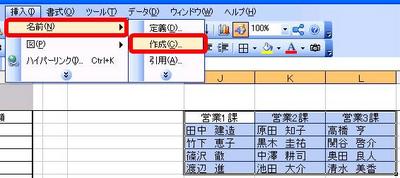

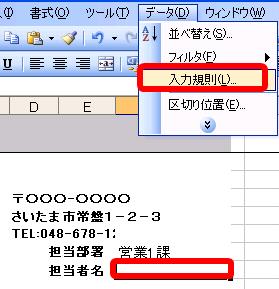


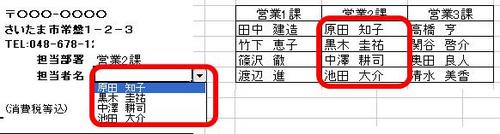



ディスカッション
コメント一覧
まだ、コメントがありません